Уведомление о 100-процентном использовании диска? | Фиксированный
Опубликовано: 2017-12-12'Ты может делать что-нибудь, но не все'
Дэвид Аллен
Жить полной жизнью — это великая философия для вас, а не для вашего диска. Даже если ваш накопитель кажется довольно удобным в качестве хронического переборщика, имейте в виду, что 100% использование диска — это не то, чем вы можете гордиться.
Ваш диск работает на 100% или почти на 100%, что приводит к замедлению работы компьютера, его зависанию и зависанию. В результате ваш компьютер не может выполнять свои задачи должным образом.
Таким образом, если вы видите уведомление «100-процентное использование диска» , вам следует найти виновника проблемы и принять немедленные меры.
Используйте диспетчер задач, чтобы найти преступника
Диспетчер задач Windows может помочь вам устранить основную причину пресловутой проблемы «100-процентного использования диска»:
Windows search bar -> Type task manager -> Select Task Manager -> Processes -> Disk
Если использование вашего диска достигает почти 100 %, ваш диск перегружен.
Воспользуйтесь следующими советами, чтобы решить эту проблему.
Остановить чрезмерное использование диска
Вот наши 18 лучших решений для устранения проблемы с использованием диска в Windows 10 на 100%:
- Проверьте свой компьютер на наличие вредоносных программ
- Временно отключите основной антивирус
- Отключить Защитник Windows
- Отключить поиск Windows
- Отключить SuperFetch
- Отключить советы, рекомендации и предложения Windows
- Проверьте свой диск на наличие ошибок
- Запустите средство проверки системных файлов
- Выполните чистую загрузку
- Измените настройки Google Chrome и Skype
- Удалить обновления Flash Player
- Обновите свою оперативную память
- Сбросить виртуальную память
- Используйте высокопроизводительный план питания
- Исправьте драйвер Microsoft AHCI
- Обновите драйверы вашего устройства
- Оптимизируйте свой ПК
- Переустановите свою ОС
Итак, пришло время устранить проблему со 100-процентным использованием диска.
Спешите облегчить жизнь своему драйву:
1. Проверьте свой компьютер на наличие вредоносных программ
Если ваш диск постоянно работает на 100% или почти без видимой причины, это может означать, что ваш компьютер заражен вредоносным ПО. Ставки высоки — поэтому немедленно просканируйте свой компьютер, чтобы узнать, не атакуют ли вашу систему какие-то вредоносные захватчики.
Используйте:
Защитник Windows
Стандартное решение безопасности Microsoft, Защитник Windows, просканирует вашу систему на наличие вредоносных программ и сделает все возможное, чтобы их запустить:
Settings -> Update & Security -> Windows Defender -> Open Windows Defender -> Full
Ваш основной антивирус
Если у вас установлена надежная антивирусная программа, пусть она делает свою работу. Ну, если не сейчас, то когда?
Специальный инструмент для защиты от вредоносных программ
Ваш основной антивирус не всесилен. Вы должны сделать резервную копию любым способом, чтобы защитить свой компьютер от необратимого повреждения. Рассмотрите возможность использования специального средства защиты от вредоносных программ для отслеживания и устранения проблем, которые может пропустить ваше основное решение для обеспечения безопасности. Например, Auslogics Anti-Malware готов помочь вам.
2. Временно отключите основной антивирус
Ваш основной антивирус может быть ответственным за потребление 100% ресурсов диска на вашем компьютере. Поэтому попробуйте временно отключить его, чтобы узнать, виноват ли он в том, что ваш диск работает на полную мощность. Вам не нужно беспокоиться о своей безопасности: Защитник Windows может охранять вашу систему, пока ваш основной антивирус не работает.
Если использование диска вашего компьютера возвращается к норме, когда ваше основное решение безопасности отключено, вам следует связаться с вашим поставщиком и сообщить об этой проблеме.
3. Отключите Защитник Windows.
Защитник Windows — ваш надежный союзник в борьбе с вредоносными программами. Он выполняет периодическое сканирование, даже если ваш компьютер защищен сторонним антивирусным решением.
Проблема в том, что Защитник Windows может конфликтовать с вашим основным антивирусом. Это может привести к чрезмерному использованию диска.
Если вы подозреваете такой конфликт, попробуйте отключить Защитник Windows:
- Пуск -> Настройки, обновление и безопасность
- Защитник Windows -> Отключить защиту в реальном времени, а также облачную защиту.
4. Отключить поиск Windows
Разочаровывающая проблема 100% использования диска может быть вызвана поиском Windows.
Хотя эта функция помогает вам быстро находить файлы, попробуйте отключить ее, чтобы решить проблему чрезмерного использования диска:
- Клавиша Windows + X -> Поле поиска -> Введите cmd -> Щелкните правой кнопкой мыши командную строку -> Запуск от имени администратора -> Да
- Введите net.exe stop «Поиск Windows» -> Enter
Можете ли вы сейчас заметить снижение использования диска?
Если нет, Windows Search нельзя винить в сценарии 100 % использования диска.
В этом случае не стесняйтесь включать поиск Windows:
Go to Command Prompt again -> Type net.exe start “Windows search” -> Enter
Однако, если ваш диск работает нормально после отключения поиска Windows, рассмотрите возможность отключения этой функции навсегда:
- Клавиша Windows + R -> Введите services.msc -> Дважды щелкните Windows Search
- Свойства -> Тип запуска -> Отключено -> Применить -> ОК
5. Отключите SuperFetch
Функция SuperFetch предназначена для обеспечения быстрой загрузки ОС. Однако SuperFetch может привести к использованию диска на 100 %, а также к снижению производительности.
Попробуйте отключить SuperFetch, чтобы решить проблему использования диска в Windows 10:
- Клавиша Windows + X -> Поле поиска -> Введите cmd -> Щелкните правой кнопкой мыши командную строку -> Запуск от имени администратора -> Да
- Введите net.exe stop superfetch -> Enter
Ваш компьютер стал работать лучше?
Если нет, перейдите к следующему совету.
6. Отключите советы, рекомендации и предложения Windows.
Некоторые советы могут фактически замедлить работу вашего ПК, а не повысить его производительность. Если вы уверены, что сможете обойтись без советов и рекомендаций Windows 10, не стесняйтесь запретить их отображение в вашей системе:
Settings -> System -> Notifications & Actions -> Turn off Get tips, tricks, and suggestions as you use Windows
7. Проверьте свой диск на наличие ошибок
Ваш диск сам может быть настоящим виновником.
Проверьте его на наличие ошибок, чтобы решить надоедливую проблему 100-процентного использования диска:
- Клавиша Windows + X -> Поле поиска -> Введите cmd -> Щелкните правой кнопкой мыши командную строку -> Запуск от имени администратора -> Да -> Введите chkdsk.exe / f / r -> Enter -> Введите Y
- Закройте все приложения -> Перезагрузите компьютер -> Будет выполнена проверка диска -> Имейте в виду, что это может занять некоторое время.

Решение проблем с ПК с помощью Auslogics BoostSpeed
Помимо очистки и оптимизации вашего ПК, BoostSpeed защищает конфиденциальность, диагностирует проблемы с оборудованием, предлагает советы по повышению скорости и предоставляет более 20 инструментов для удовлетворения большинства потребностей в обслуживании и обслуживании ПК.
8. Запустите средство проверки системных файлов
Отсутствие или повреждение системных файлов может привести к тому, что ваш диск будет работать почти на 100 процентов.
Попробуйте обнаружить и исправить их с помощью средства проверки системных файлов:
- Пуск -> Войти в командную строку -> Щелкните правой кнопкой мыши командную строку -> Выберите «Запуск от имени администратора».
- Введите DISM.exe/Online/Cleanup-image/Restorehealth -> Введите sfc/scannow
- Дождитесь завершения сканирования системы -> Перезагрузите компьютер.
9. Выполните чистую загрузку
Чтобы узнать, почему использование диска достигает 100 %, попробуйте выполнить чистую загрузку. Он загрузит вашу Windows 10 с наименьшим количеством запускаемых программ и драйверов и поможет вам найти виновника.
Чтобы выполнить чистую загрузку, выполните следующие действия:
- Клавиша Windows + X -> Поле поиска -> Введите msconfig
- Конфигурация системы -> Службы -> Скрыть все службы Microsoft -> Отключить все
- Конфигурация системы -> Автозагрузка -> Открыть диспетчер задач
- Диспетчер задач -> Автозагрузка -> Выберите элементы автозагрузки -> Отключить -> Закрыть диспетчер задач
- Конфигурация системы -> Запуск -> ОК
- Перезагрузите компьютер
Чтобы определить виновника после выполнения чистой загрузки, сделайте следующее:

Шаг 1. Войдите на свой компьютер как администратор
Шаг 2. Клавиша Windows + X -> Поле поиска -> Введите msconfig
Шаг 3. Конфигурация системы -> Службы -> Скрыть все службы Microsoft
Шаг 4. Установите верхнюю половину флажков -> ОК -> Перезагрузить
Проблема со 100-процентным использованием диска сохраняется?
Если это так:
Шаг 5.1. Повторите шаги 1, 2, 3 -> Установите нижнюю половину флажков -> ОК -> Перезагрузить
Если это не так:
Шаг 5.2. Повторите шаги 1, 2, 3 -> Выберите только верхнюю половину оставшихся флажков (те, которые сняты в списке) -> Повторяйте эти шаги, пока не установите все флажки.
Возникает ли проблема 100% использования диска, когда в списке выбрана только одна служба? Тогда виноват этот сервис.
Сервис до сих пор не виноват? Тогда продолжайте:
Шаг 6. Войдите на свой компьютер в качестве администратора -> Клавиша Windows + X -> Поле поиска -> Введите msconfig -> Конфигурация системы -> Установите верхнюю половину флажков -> ОК -> Перезагрузить.
Проблема сохраняется?
Если это так:
Шаг 6.1. Войдите на свой компьютер в качестве администратора -> Клавиша Windows + X -> Поле поиска -> Введите msconfig -> Конфигурация системы -> Установите нижнюю половину флажков -> ОК -> Перезагрузить
Если это не так:
Шаг 6.2. Войдите на свой компьютер в качестве администратора -> Клавиша Windows + X -> Поле поиска -> Введите msconfig -> Конфигурация системы -> Установите только верхнюю половину оставшихся флажков (те, которые сняты в списке) -> Повторяйте эти шаги, пока не установите все флажки.
Сохраняется ли проблема 100% использования диска, когда выбран только элемент автозагрузки? Тогда этот элемент автозагрузки является виновником.
Все безрезультатно?
Не беспокойтесь, просто продолжайте свой путь вниз.
10. Измените настройки Google Chrome и Skype
Некоторые настройки Google Chrome и Skype могут привести к перегрузке диска.
Вот как их исправить:
Гугл Хром
- Google Chrome -> Настройки -> Дополнительно -> Конфиденциальность и безопасность
- Отключить Использовать службу прогнозирования для более быстрой загрузки страниц
Скайп
- Убедитесь, что ваш Skype выключен.
- C: -> Program Files (x86) -> Skype -> Телефон -> Щелкните правой кнопкой мыши Skype.exe -> Свойства -> Безопасность -> Изменить
- ВСЕ ПАКЕТЫ ПРИЛОЖЕНИЙ -> Записать -> Разрешить -> Применить -> OK
- Перейдите в диспетчер задач и проверьте, исправили ли эти настройки ваш перегруженный диск.
11. Удалите обновления Flash Player
Удаление обновлений Flash Player может помочь вам восстановить нормальное использование диска.
Вот простой способ сделать это в Windows 10:
- Пуск -> Настройки -> Обновление и безопасность
- Центр обновления Windows -> Дополнительные параметры -> Просмотр истории обновлений.
- Удалить обновления -> Удалить обновление флеш-плеера
12. Обновите оперативную память (ОЗУ)
Если ваша машина старая, у нее может не хватить оперативной памяти для бесперебойной работы. Это может привести к 100 % использованию диска. Убедитесь, что у вашего почтенного старого друга не менее 4 ГБ оперативной памяти (честно говоря, чем больше, тем лучше).
Пройдите этот путь, чтобы взглянуть на показатели использования памяти:
Windows search bar -> Type task manager -> Select Task Manager -> Performance -> Memory
Если вы заметили чрезмерное использование памяти, пришло время обновить оперативную память на вашем ПК.
13. Сброс виртуальной памяти
Сброс виртуальной памяти может помочь вам исправить 100-процентное использование диска в Windows 10.
Чтобы выполнить сброс виртуальной памяти, выполните следующие действия:
- Клавиша Windows + клавиша паузы/разрыва -> дополнительные параметры системы
- Дополнительно -> Настройки -> Дополнительно -> Виртуальная память -> Изменить
- Отключить автоматическое управление размером файла подкачки для всех дисков
- Выберите диск Windows (скорее всего, это будет C:)
- Исходный размер -> Рекомендуемый (если вы не уверены в желаемом значении)
- Максимальный размер -> примерно в 1,5 раза больше размера вашей физической оперативной памяти.
- Установить -> ОК
- Клавиша Windows + R -> Введите temp -> Enter -> Папка Temp -> Удалить файлы
14. Переключитесь на высокопроизводительный план питания
Чтобы решить проблему со 100% использованием диска, попробуйте настроить план электропитания.
Переместите этот путь, чтобы переключиться на настраиваемый план High Performance:
- Пуск -> Панель управления -> Электропитание
- Выберите план питания -> Изменить параметры, которые в данный момент недоступны -> Высокая производительность
- Изменить настройки плана -> Отключить жесткий диск через -> 0
Это предотвратит переход вашего диска в состояние низкого энергопотребления или отключение питания.
15. Исправьте драйвер Microsoft AHCI
Ошибка прошивки StorAHCI.sys в драйвере Microsoft AHCI может инициировать 100% использование диска на вашем компьютере.
Вот 8 простых шагов для решения этой проблемы:
- Клавиша с логотипом Windows + X -> Диспетчер устройств
- Контроллеры IDE ATA/ATAPI -> Дважды щелкните контроллер AHCI.
- Драйвер -> Сведения о драйвере -> Если вы видите там storahci.sys, пришло время исправить рассматриваемую ошибку.
- Детали -> Свойства -> Путь экземпляра устройства -> Записать/скопировать путь, начинающийся с PCI\VEN
- Клавиша Windows + X -> Поле поиска -> Введите regedit -> Редактор реестра
- Перейдите в HKEY_LOCAL_MACHINE\System\CurrentControlSet\Enum\PCI\<Контроллер AHCI>\Device Parameters\Interrupt Management\MessageSignaledInterruptProperties.
- (<Контроллер AHCI> относится к пути из шага 4)
- Ключ MSISupported -> Установите «0» в качестве его значения.
- Перезагрузите компьютер
Проблема со 100-процентным использованием диска сохраняется?
Если да, не позволяйте этому слишком расстраивать вас — у вас все еще есть несколько трюков в рукаве.
16. Обновите свои драйверы
Устаревшие или неисправные драйверы являются потенциальной причиной проблем с производительностью диска в Windows 10.
Вот наши главные советы, которые помогут вашим водителям вернуться в нужное русло:
Используйте Центр обновления Windows
Пусть ваша Windows 10 ищет последние обновления драйверов:
Start -> Settings -> Update & Security -> Check for updates
Используйте средство проверки драйверов Windows
Попробуйте использовать Windows Driver Verifier, чтобы обнаружить проблемные устройства, из-за которых ваш диск перегружается:
Start menu -> Type verifier -> Enter
Используйте диспетчер устройств
Вы также можете использовать Диспетчер устройств для устранения неполадок с драйверами:
- Win + X -> Диспетчер устройств -> Развернуть записи устройства
- Найдите проблемный драйвер -> щелкните его правой кнопкой мыши и выберите «Обновить программное обеспечение драйвера».
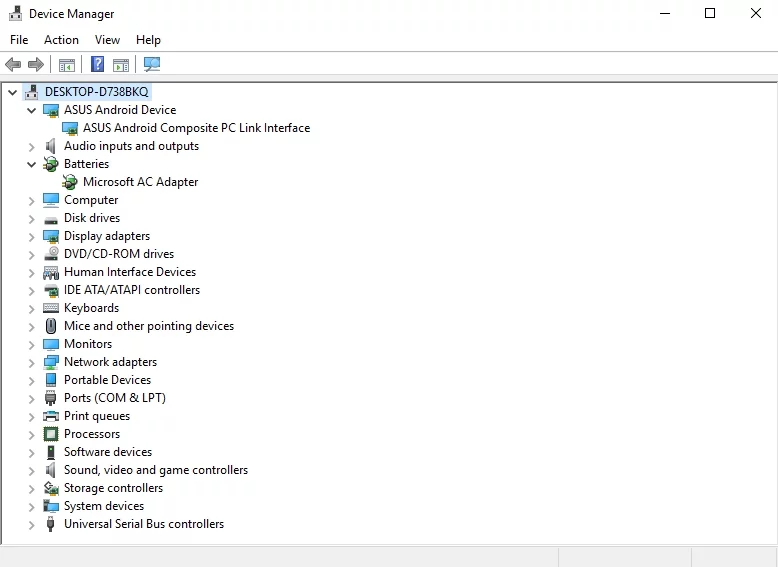
Исправьте драйверы вручную
Исправление драйверов вручную — еще одно решение. Вы можете устранить неполадки с ними по одному: удалить, а затем переустановить их, используя последние версии с веб-сайтов поставщиков.
Используйте специальный инструмент
Почему бы не исправить все драйверы быстро и просто? Специальный инструмент обновления драйверов, например, Auslogics Driver Updater, может сэкономить вам много времени и усилий.
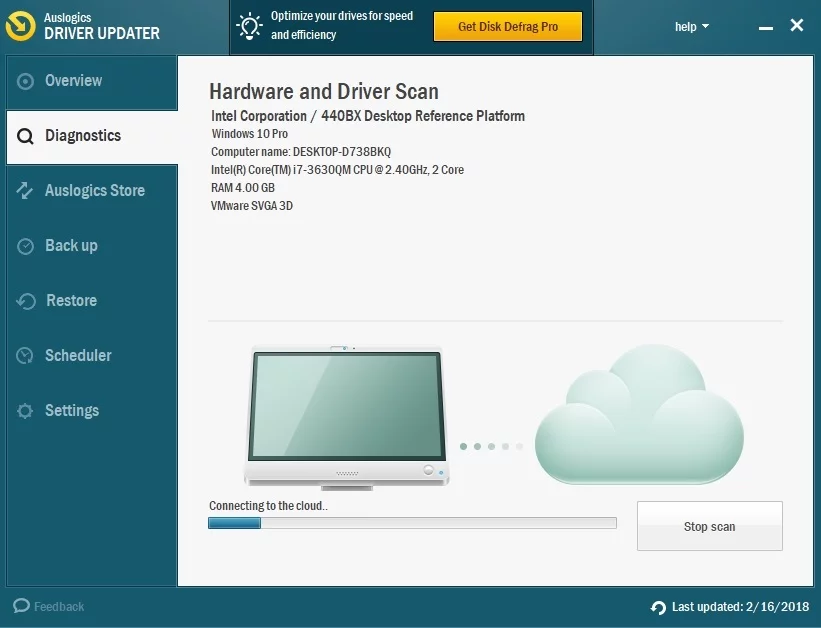
17. Оптимизируйте свой компьютер
Если использование вашего диска достигает 100 %, попробуйте оптимизировать компьютер, чтобы решить эту проблему. Вы можете сделать это вручную или использовать специальный инструмент: например, Auslogics BoostSpeed может дать вашему ПК заметный прирост и решить проблему «100-процентного использования диска».
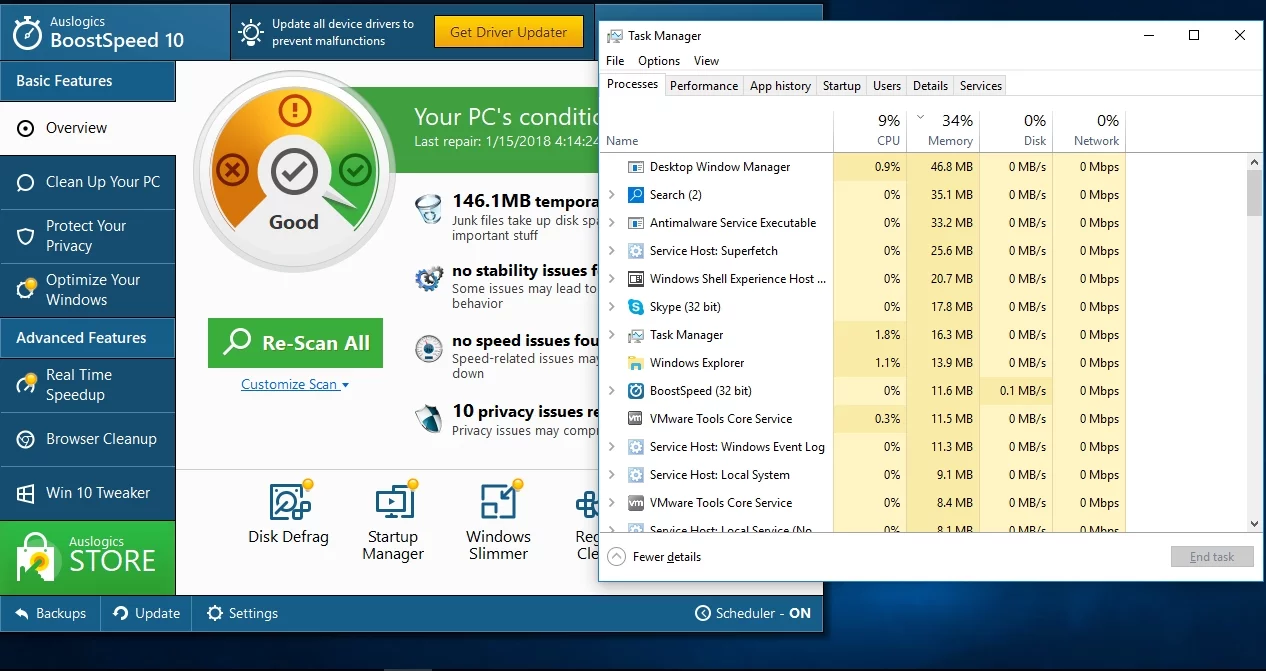
18. Переустановите ОС
Любой порт в бурю мы боимся:
если все вышеупомянутые советы ни к чему не привели, вы можете подумать о переустановке операционной системы. К сожалению, это сотрет все ваши личные файлы. Поэтому убедитесь, что вы сделали их резервную копию.
PS
Есть еще одно решение проблемы 100% использования диска. Это решение предполагает использование службы производительности ОС для выявления и устранения «узких мест» вашей системы. Итак, если проблема не устранена, мы рекомендуем вам изучить нашу следующую статью.
Мы надеемся, что наши советы помогли вам разгрузить диск.
Есть ли у вас какие-либо идеи или вопросы по этому вопросу?
Мы с нетерпением ждем ваших комментариев!
